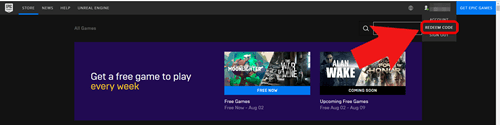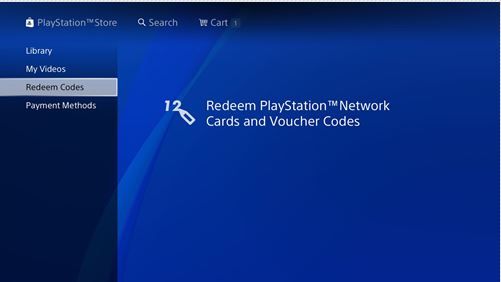Všetci hlavní hráči na trhu s konzolami vydali Fortnite verzie svojich systémov. Tieto špeciálne vydania obsahujú zväzok dobrôt Fortnite, ktoré inak získať nemôžete, čo z nich robí zbierkové predmety i kozmetické vylepšenia. Spoločnosť Nintendo vydala svoj balík v roku 2018 s konzolou Switch.

Ak ste si zakúpili tento balík Switch, svoju pokožku môžete uplatniť na ľubovoľnej platforme. Ďalej nájdete pokyny na nárokovanie si kože Nintendo Switch Fortnite, ako aj akýchkoľvek ďalších skinov a balíkov viazaných na kód. Ak hľadáte informácie o hodnote, podrobnostiam tohto zväzku sa tiež budeme venovať.
Ako uplatniť kódy pre Fortnite
Kódy Fortnite je možné uplatniť na ľubovoľnej platforme, na ktorej hráte Fortnite. Proces je pre každý systém mierne odlišný, takže sa bude venovať osobitne. Pri zakúpení špeciálnej edície Switch získate kód na uplatnenie odmeny.
Najprv si vysvetlíme, ako tento kód uplatniť v počítači prostredníctvom obchodu Epic Games.
- Prejdite na ikonu Výpravné hry obchod v ľubovoľnom prehliadači.
- Prihláste sa do svojho účtu Epic Games kam chcete balík dostať. Po uplatnení bude kód natrvalo prepojený s účtom, do ktorého ste prihlásený. Uistite sa preto, že používate ten správny.
- V pravom hornom rohu umiestnite kurzor myši na názov svojho účtu a otvorte ponuku. V tomto menu vyhľadajte a kliknite na možnosť Uplatniť kód .
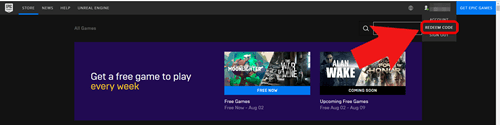
- Na webe na uplatnenie kódu kliknite kamkoľvek do poľa s číslom a zadajte svoj kód presne tak, ako sa zobrazuje na karte, ktorú ste dostali pomocou prepínača, potom kliknite na tlačidlo Uplatniť.
Pri ďalšom spustení Fortnite by mal byť váš balíček dostupný v kozmetike. Ak sa nezobrazí okamžite, venujte mu pár minút. Pri uplatnení balíka postupujte podľa nasledujúcich pokynov na prepínači sám:
- V ponuke Domov prepínača vyberte e-shop Nintendo .
- Vyberte účet, v ktorom chcete mať zväzok.
- Na ľavej strane obrazovky uvidíte ikonu Zadajte kód Vyberte ho, aby ste odhalili pole na vloženie kódu.
- Zadajte kód v teréne.
- Keď skončíte, vyberte Odoslať a hra sa automaticky začne sťahovať po prepnutí. Keď sa prihlásite do hry, budete mať prístup k balíku.
Nárokovanie si kože na zariadeniach Xbox a PS4
Xbox One a PS4 majú svoje vlastné obchody, takže prostredníctvom nich zadáte svoj kód. V prípade konzoly Xbox One postupujte takto:
- Ponuka Xbox Home vám umožní prístup do obchodu Microsoft Store.
- Keď ste v obchode, vyhľadajte možnosť Použiť kód.
- Do zobrazeného poľa zadajte svoj kód a potom vyberte možnosť Ďalej. Pred zadaním kódu sa vám môže zobraziť výzva na prihlásenie, ak ste to ešte neurobili.
Xbox One má najjednoduchší postup uplatnenia kódu a váš balíček by mal byť k dispozícii hneď po odoslaní kódu. Existuje niekoľko ďalších krokov na uplatnenie nároku na skin na PS4, ale nie je to vôbec ťažké.
- Prejdite do obchodu Playstation Store z domovskej ponuky.
- Vľavo na obrazovke vyhľadajte a vyberte možnosť s označením Uplatniť kódy.
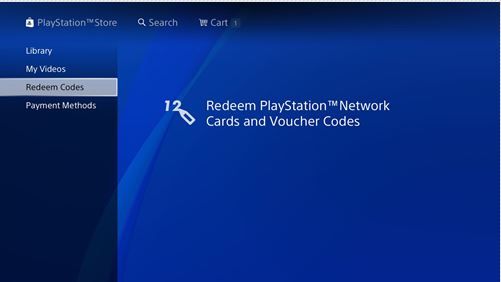
- Zadajte kód v poli a pokračujte stlačením X.
- Ďalej uvidíte, čo sa chystáte uplatniť pomocou kódu. V tomto prípade to bude balíček Fortnite Switch. Vyberte položku Potvrdiť a pokračujte stlačením X .
- Zobrazí sa vám upozornenie, že kód bol uplatnený. Vyberte možnosť OK a mali by ste okamžite mať prístup k svojmu kódu.
Týka sa to spôsobov, ako môžete získať svoju pokožku z ktorejkoľvek platformy, ktorá podporuje Fortnite. Ak ste stále nedostali špeciálnu edíciu Switch, nižšie nájdete podrobnosti o balíku, ktorý vám pomôže rozhodnúť sa, či to stojí za to.
Stojí balík za to?
Po prvé, ak už máte na trhu Switch, tento balíček sa určite oplatí získať. Špeciálna edícia Switch stojí rovnako ako bežný Switch a v podstate dostanete korisť zadarmo. Aj keď nehráte Fortnite, kód balíka môže byť pre priateľa pekným darčekom. Môžete ho tiež použiť na darček, ak ste streamer.
Balík sa v podstate skladá skôr z niektorých prefarbení než z nových predmetov. Najvýznamnejšou časťou zväzku je pokožka Double Helix. Toto je opäť iba odfarbená pokožka a nejde o najoriginálnejší vzhľad hry, ale je exkluzívny iba pre tento balíček, takže osloví všetkých vašich zberateľov.
ako snímať snímky obrazovky na snapchate bez toho, aby o tom druhá osoba vedela

Balíček je dodávaný aj s červeno-bielym farbami Rotor Glider, Telemetry Back Bling a Pinpoint Pickaxe. Všetky majú rovnakú farebnú schému a sú pekným doplnkom kozmetického balíčka pre ľubovoľných hráčov. Balík nakoniec obsahuje 1000 dolárov, čo v obchode Fortnite stojí 9,99 dolárov.
Celkovo balíček vychádza na zhruba 45 dolárov, čo znamená, že sa vám to naozaj neoplatí, ak už máte prepínač.
Vaša zbierka je oveľa bližšie k dokončeniu
Bohužiaľ, ak chcete získať prístup k tomuto balíku, jediný spôsob, ako ho získať, je zakúpenie Nintendo Switch. Kód balíka môžete uplatniť ľubovoľným spôsobom, ale najjednoduchším a najrýchlejším spôsobom je pravdepodobne to urobiť v obchode Epic Games na počítači. Stačí sa prihlásiť do svojho účtu a hľadať možnosť uplatniť kódy na webových stránkach obchodu. Teraz, keď viete, čo robiť, choďte odtiaľto a rozkolísajte túto kožu!
Myslíte si, že stojí za to dostať Switch iba pre balíček Fortnite? Myslíte si, že je niečo zvláštne na spájaní obsahu pre hry, ktoré sa dajú hrať zadarmo s konzolami? Dajte nám vedieť, čo si myslíte, v komentároch nižšie.